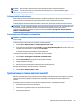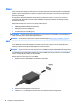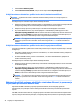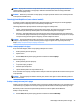User Guide - Windows 7
1. Izberite Start > Nadzorna plošča.
2. Izberite Sistem in varnost, Sistem, nato pa v levem stolpcu kliknite Upravitelj naprav.
Priključite zaslone v računalnike z gračno kartico Intel (z dodatnim zvezdiščem)
OPOMBA: Z gračno kartico Intel in dodatnim zvezdiščem lahko povežete do 3 zunanje naprave za
prikazovanje.
Za konguracijo več zaslonskih naprav sledite naslednjim korakom:
1. Priključite zunanje zvezdišče (naprodaj posebej) v vrata DisplayPort na računalniku s pomočjo kabla DP-
DP (naprodaj posebej). Be sure that the hub power adapter is connected to AC power.
2. Priključite zunanje naprave za prikazovanje na vrata VGA ali vrata DisplayPort na zvezdišču.
3. Ko je sistem Windows zaznal, da je monitor priključen v zvezdišče DP, se prikaže pogovorno okno
DisplayPort Topology Notication. Kliknite ustrezne možnosti za konguracijo zaslonov. Možnosti več
zaslonov vključujejo Podvoji, ki preslika zaslon računalnika na vse omogočene zaslonske naprave, ali
Razširi, ki razširi zaslon računalnika prek vseh omogočenih zaslonskih naprav.
OPOMBA: Če se pogovorno okno ne prikaže, preverite, ali je posamezna zunanja zaslonska naprava
priključena v pravilna vrata na zvezdišču. Za več informacij pritisnite fn + f4 in sledite navodilom na
zaslonu.
Priključite zaslone v računalnike z gračno kartico Intel (z vgrajenim zvezdiščem)
Z notranjim zvezdiščem in gračno kartico Intel lahko povežete največ 3 naprave za prikazovanje z naslednjo
konguracijo:
●
Dva 1920 x 1200 DP monitorja, povezana z računalnikom, + en 1920 x 1200 VGA monitor, priključen na
dodatno združitveno postajo
●
En 2560 x 1600 DP monitor, povezan z računalnikom, + en 1920 x 1200 VGA monitor, priključen na
dodatno združitveno postajo
Za konguracijo več zaslonskih naprav sledite naslednjim korakom:
1. Priključite zunanje naprave za prikazovanje v vrata VGA ali vrata DisplayPort (DP) na osnovi računalnika
ali združitveni postaji.
2. Ko je sistem Windows zaznal, da je monitor priključen v zvezdišče DP, se prikaže pogovorno okno
DisplayPort Topology Notication. Kliknite ustrezne možnosti za konguracijo zaslonov. Možnosti več
zaslonov vključujejo Podvoji, ki preslika zaslon računalnika na vse omogočene zaslonske naprave, ali
Razširi, ki razširi zaslon računalnika prek vseh omogočenih zaslonskih naprav.
OPOMBA: Če se pogovorno okno ne prikaže, preverite, ali je posamezna zunanja zaslonska naprava
priključena v pravilna vrata na zvezdišču. Za več informacij pritisnite fn + f4 in sledite navodilom na
zaslonu.
Odkrivanje brezžičnih zaslonov, združljivih s standardom Miracast, in povezovanje
z njimi (samo pri nekaterih modelih Intel)
Uporabite Intel WiDi za brezžično projiciranje posameznih datotek, kot so fotograje, glasba ali
videoposnetki, ali za podvojitev zaslona celotnega računalnika na televizorju ali sekundarni prikazovalni
napravi.
Intel WiDi, vrhunska rešitev Miracast, omogoča preprosto in brezhibno seznanitev sekundarne prikazovalne
naprave; omogoča celozaslonsko podvojitev; in zagotavlja boljšo hitrost, kakovost in spreminjanje velikosti.
32 Poglavje 5 Večpredstavnost